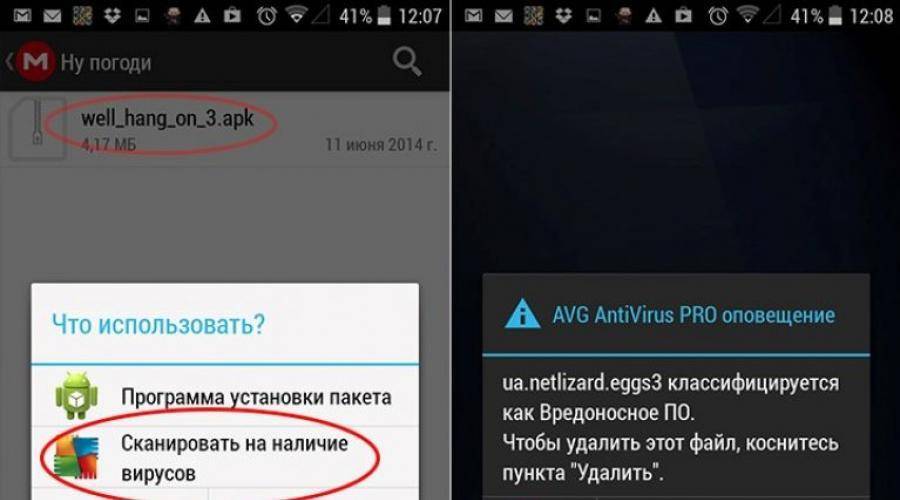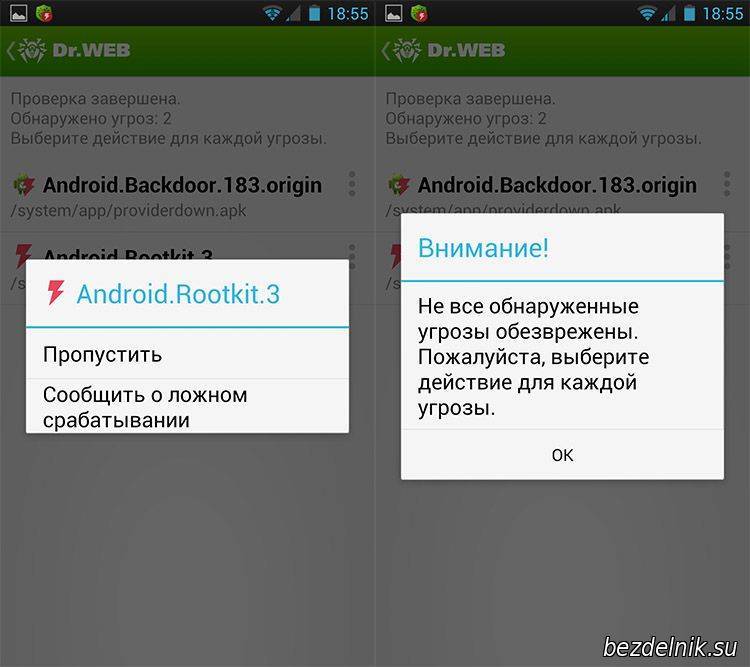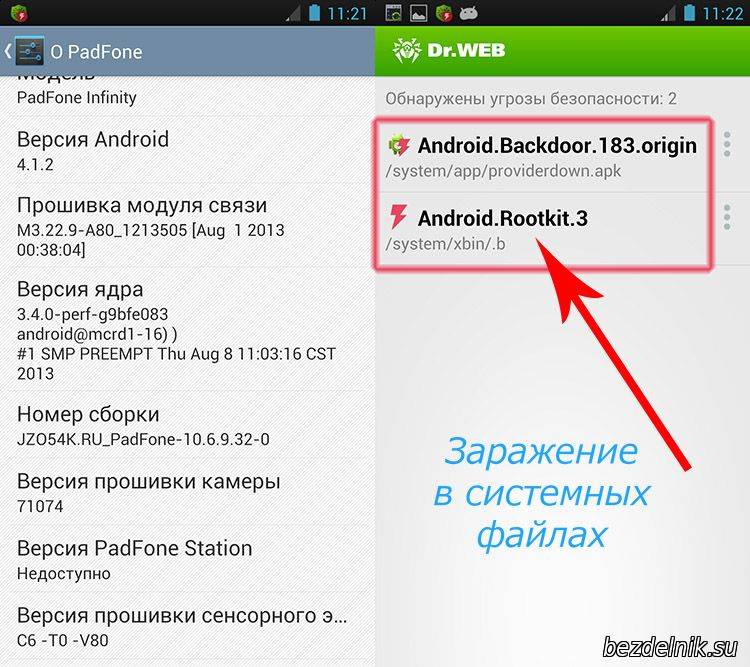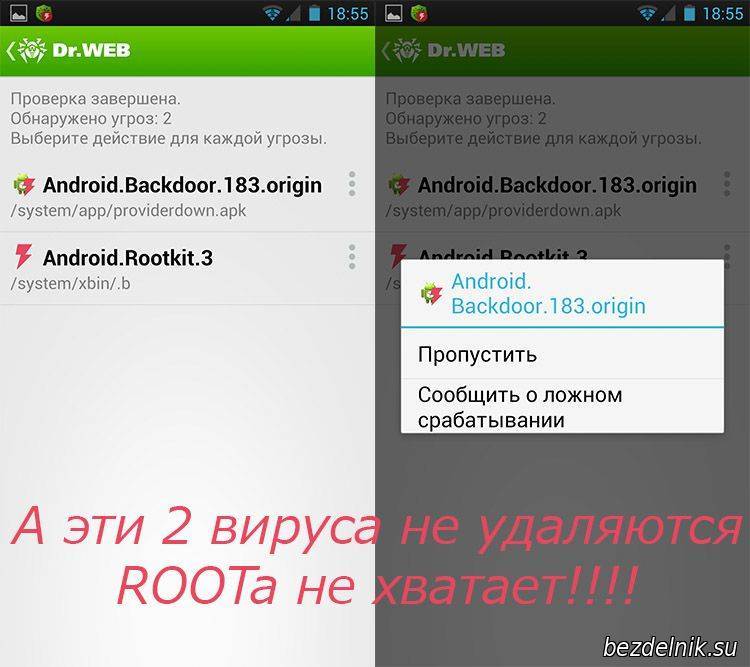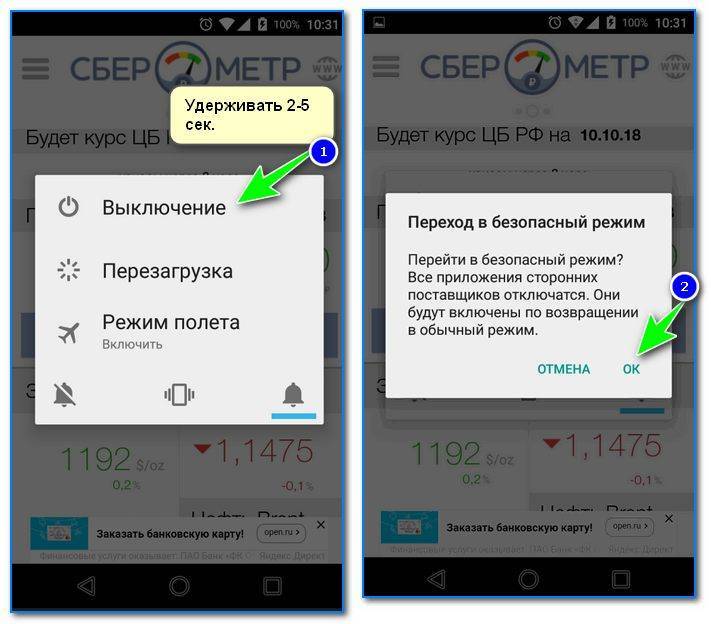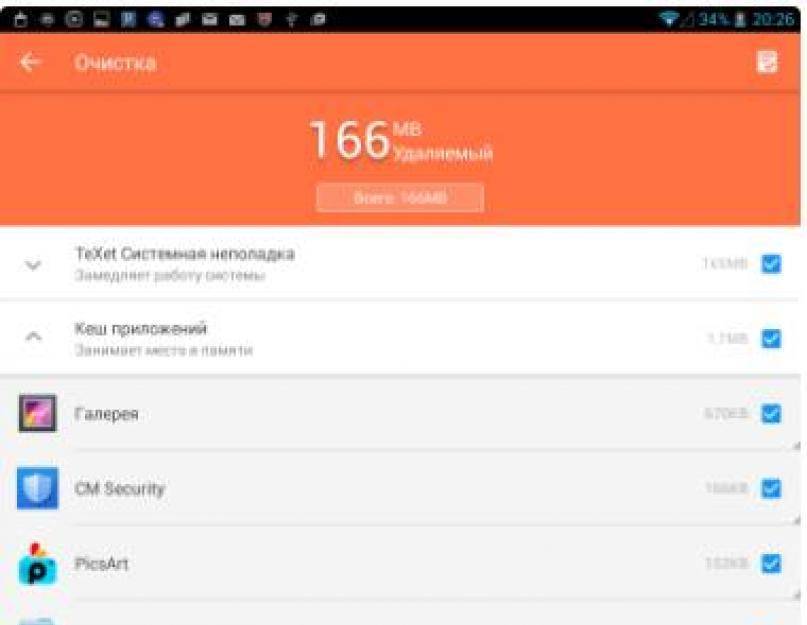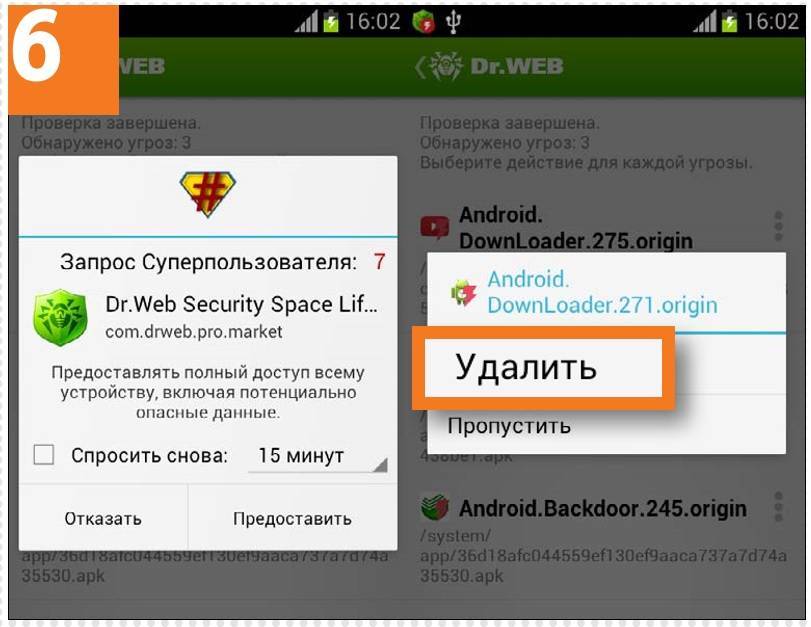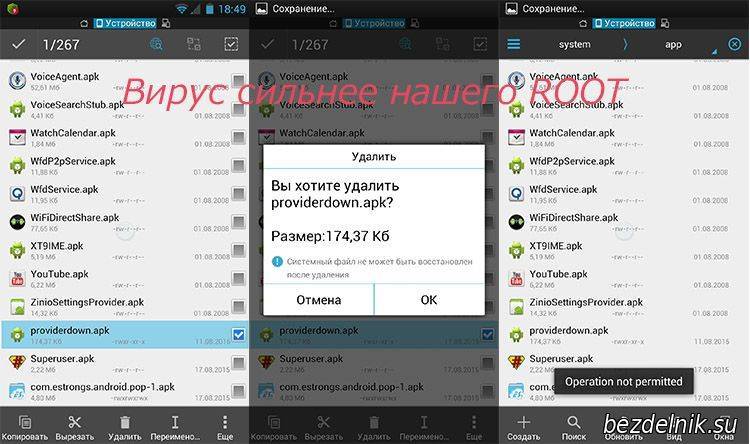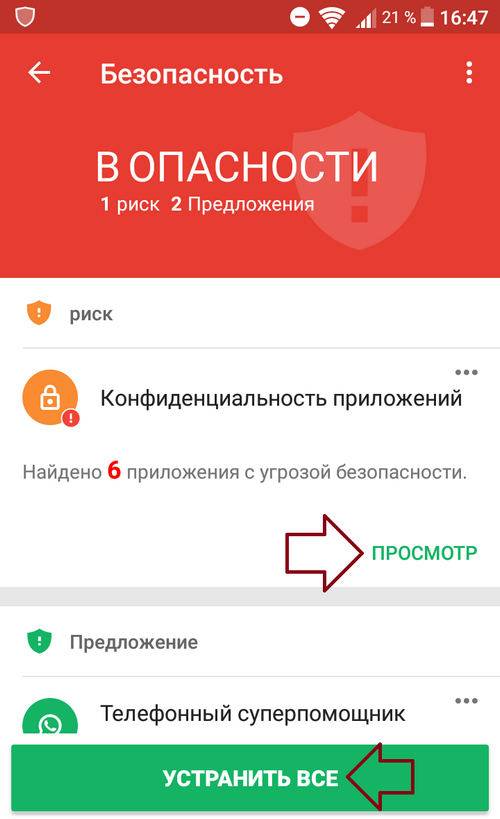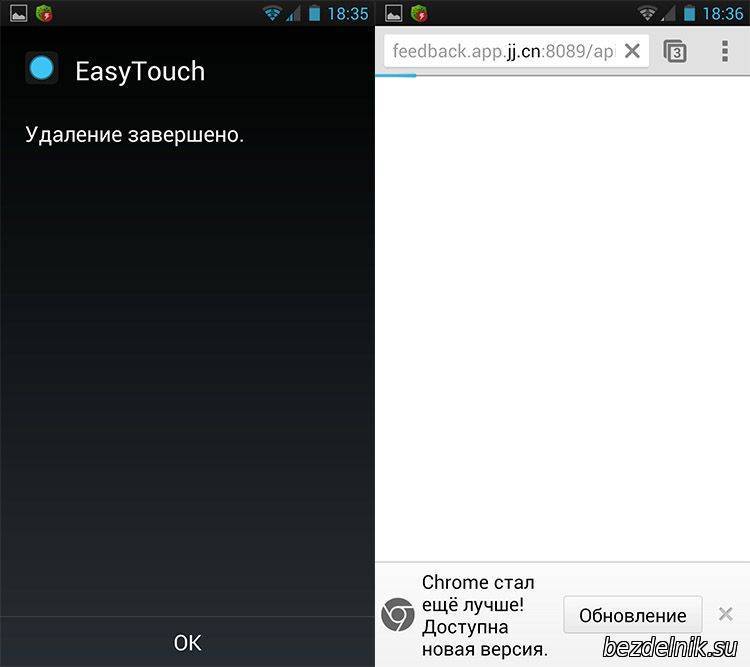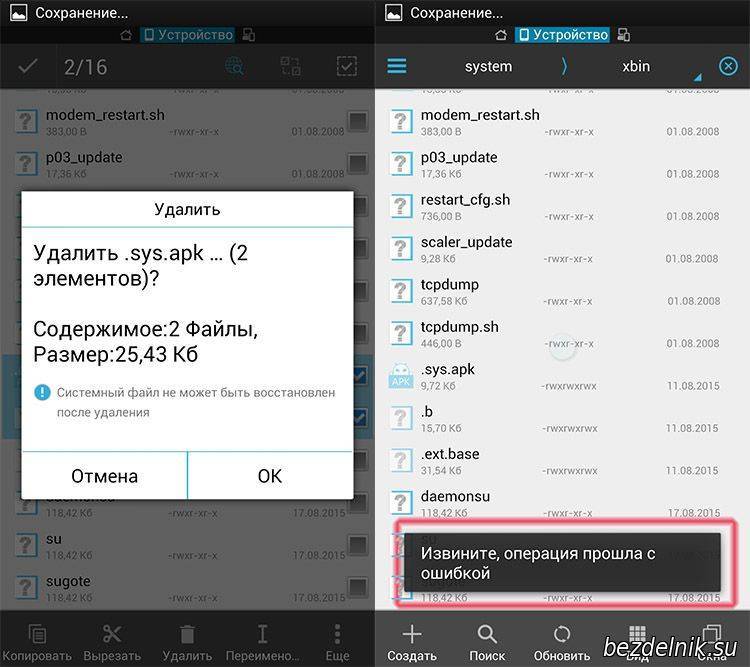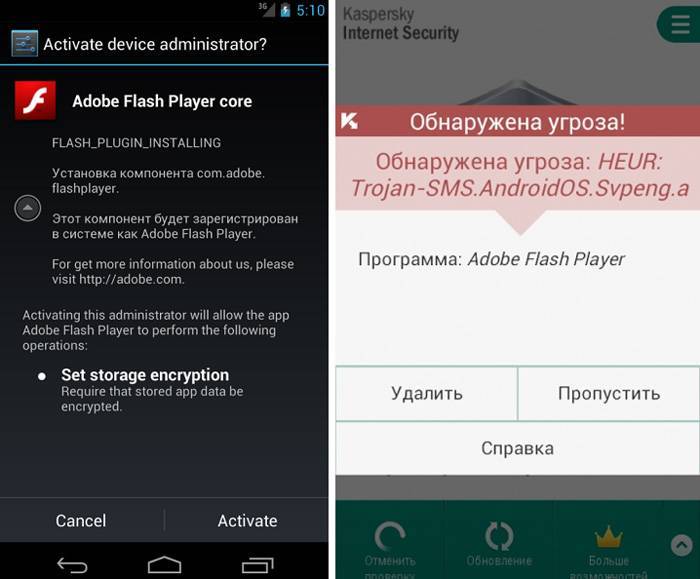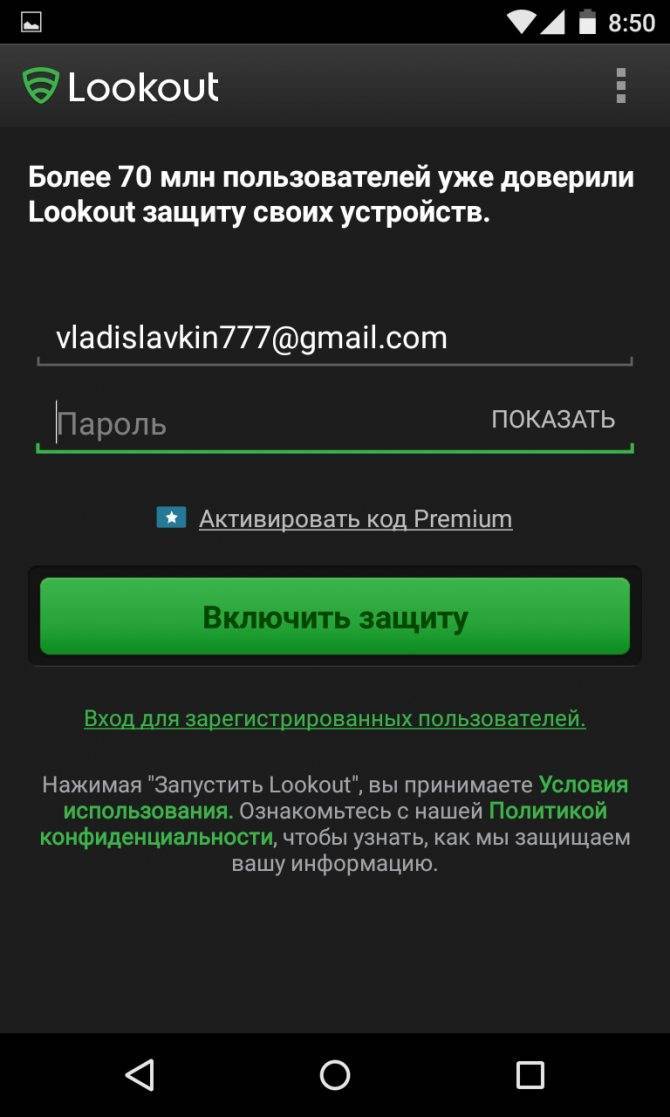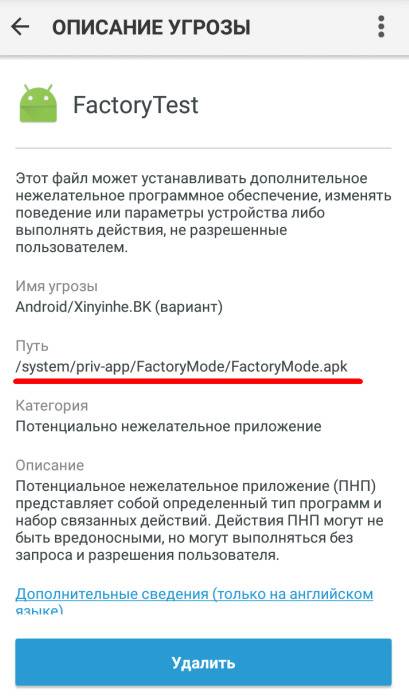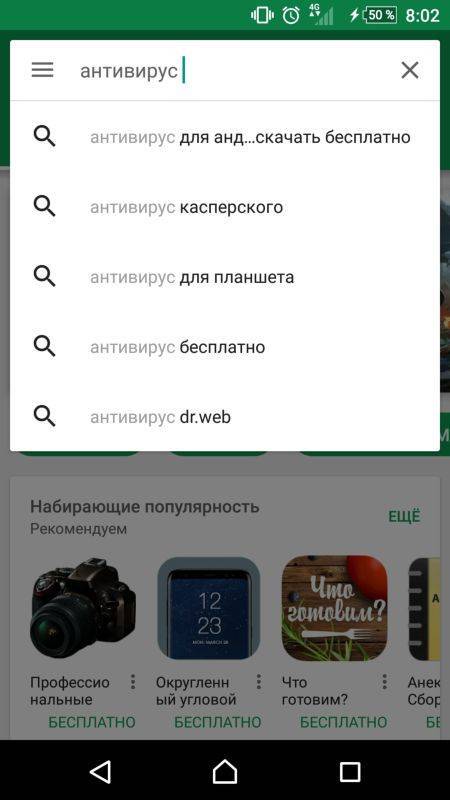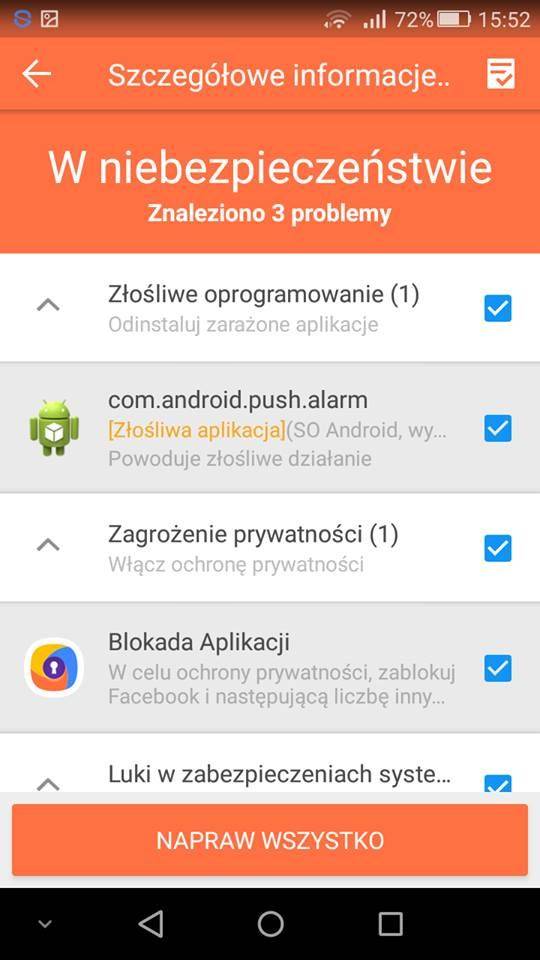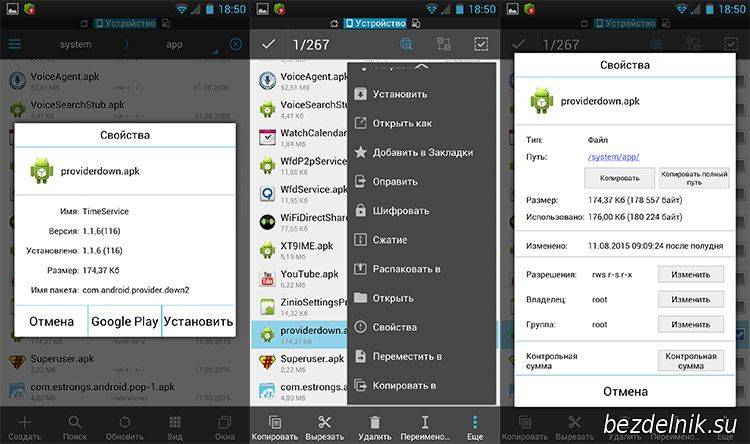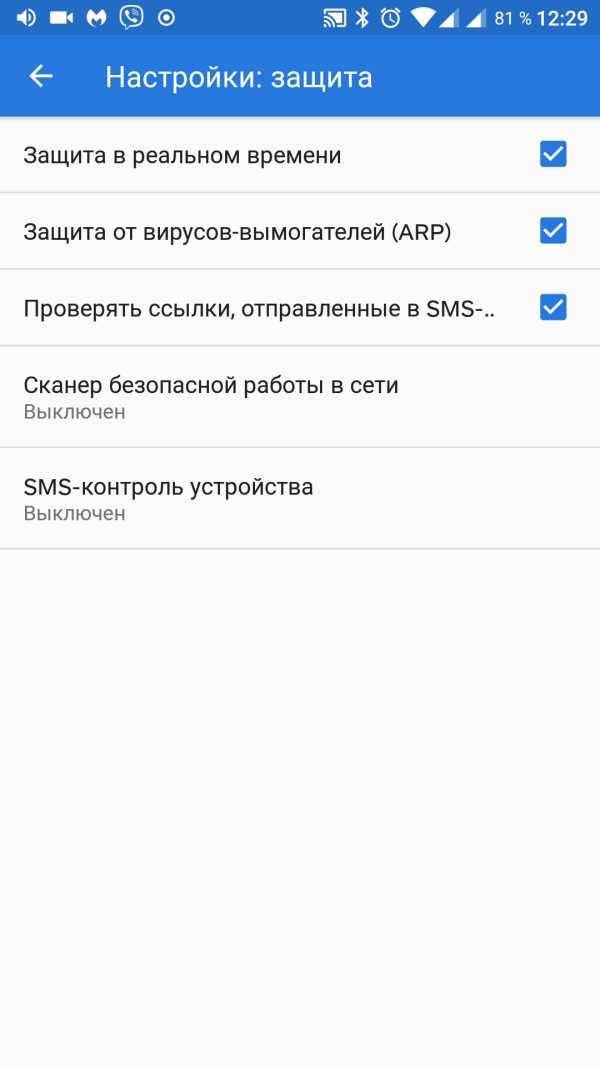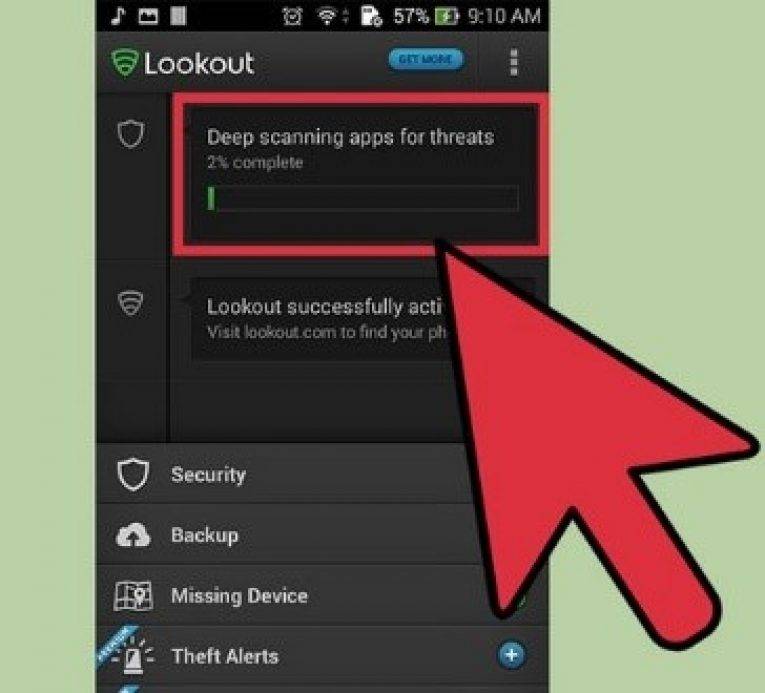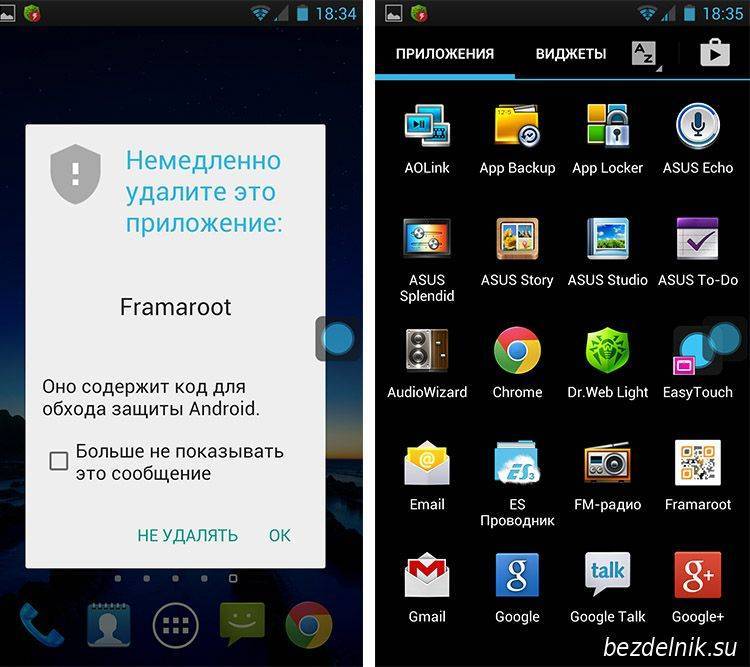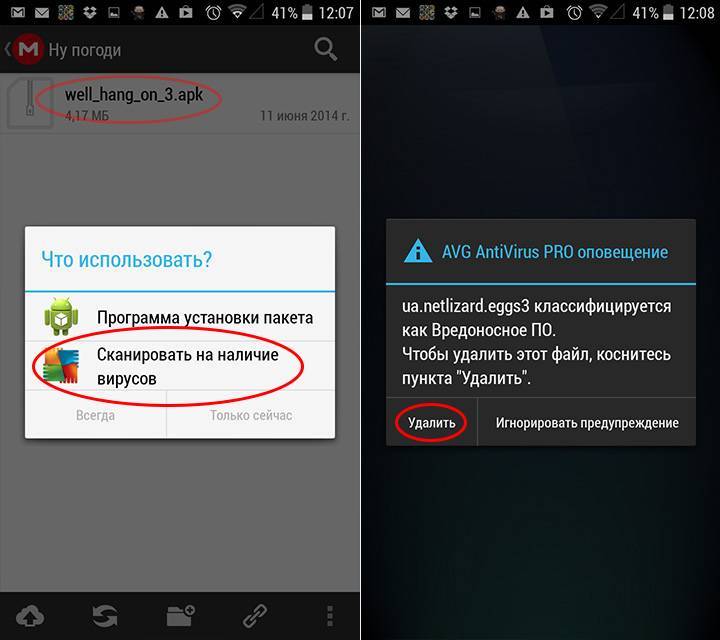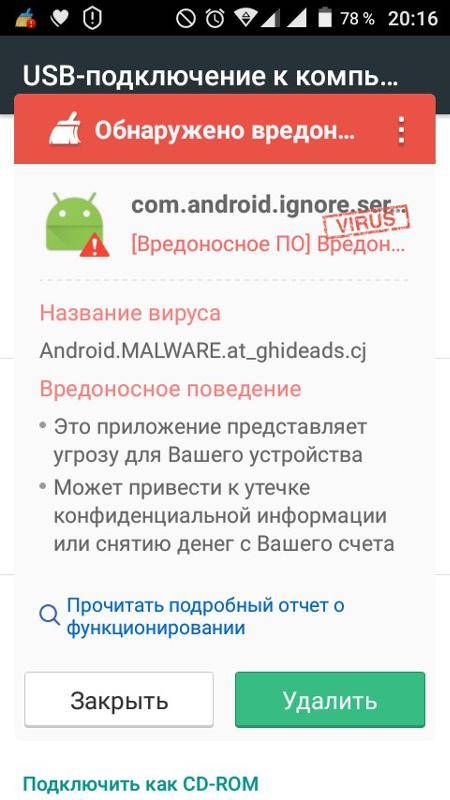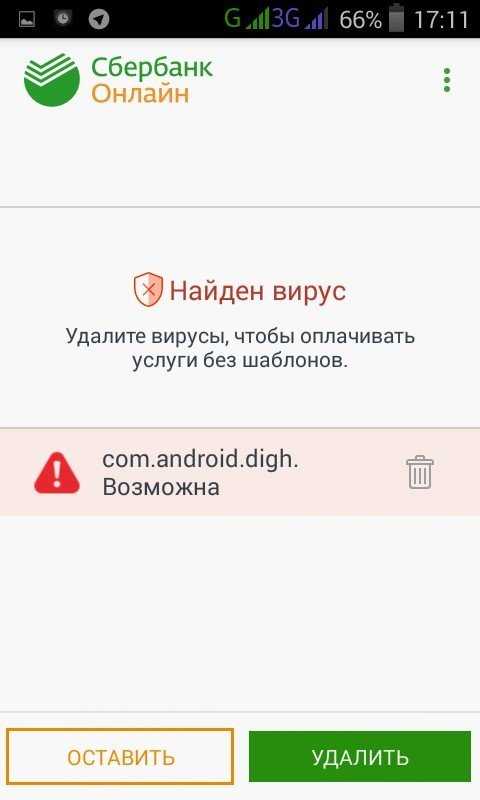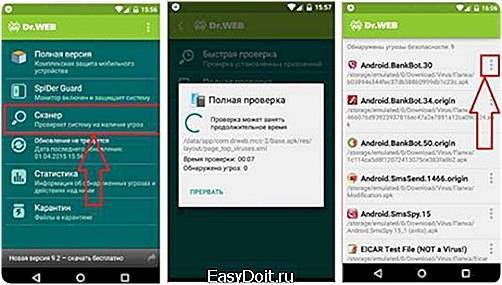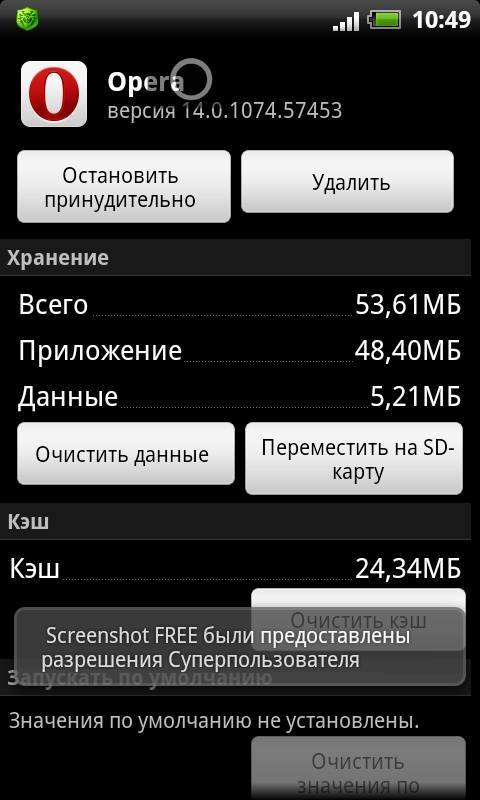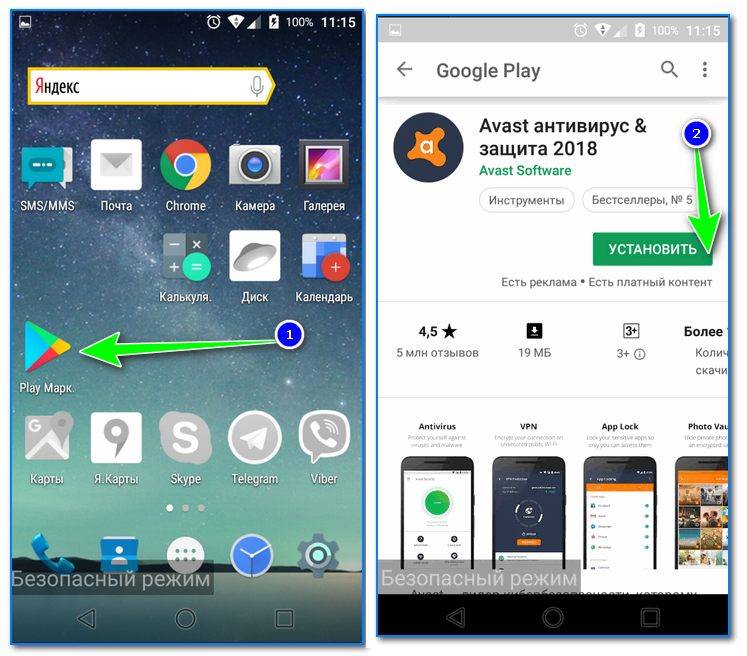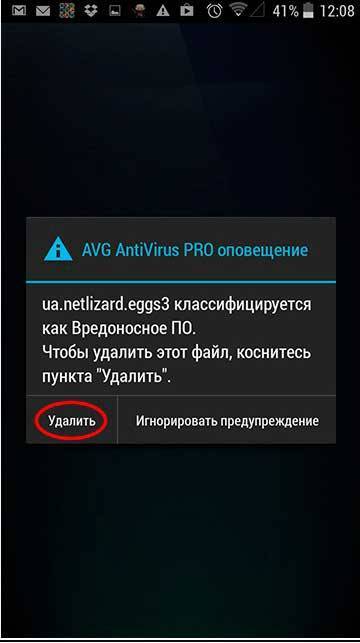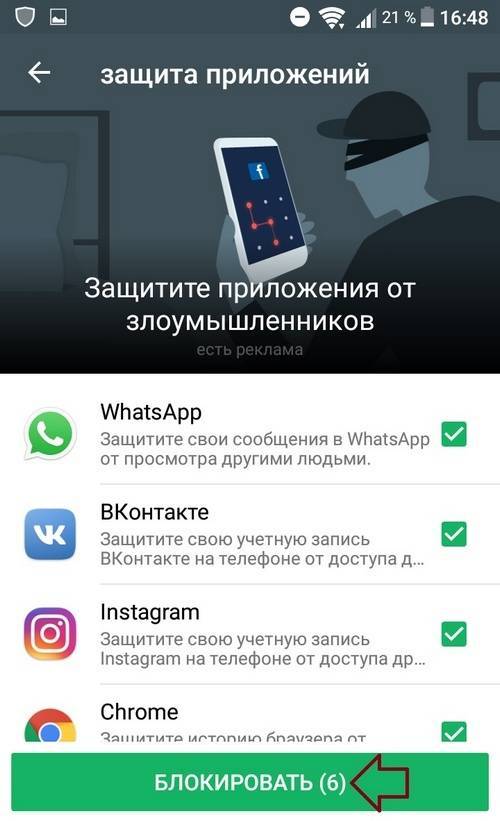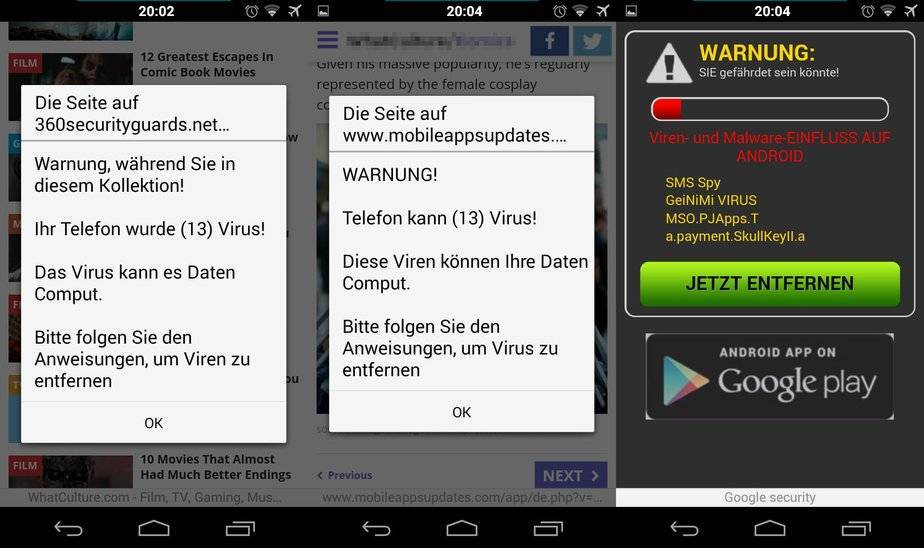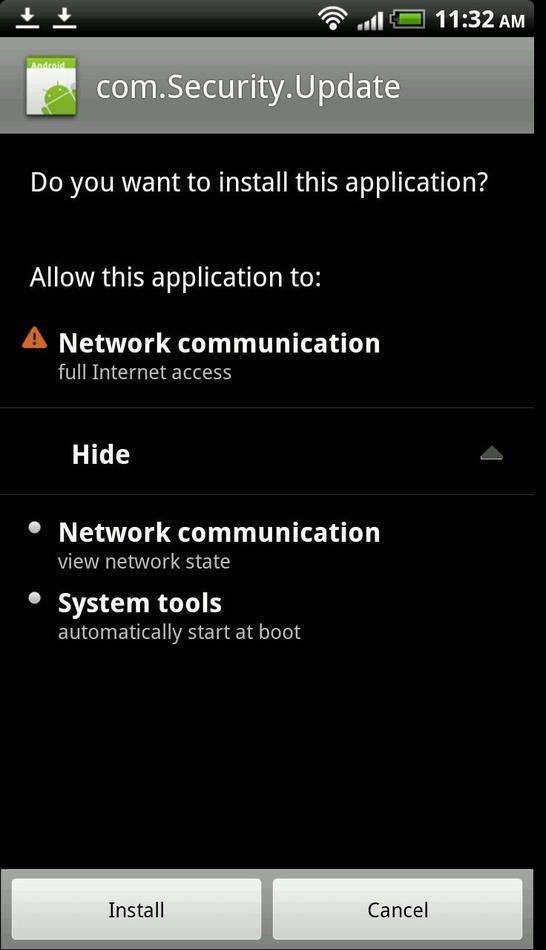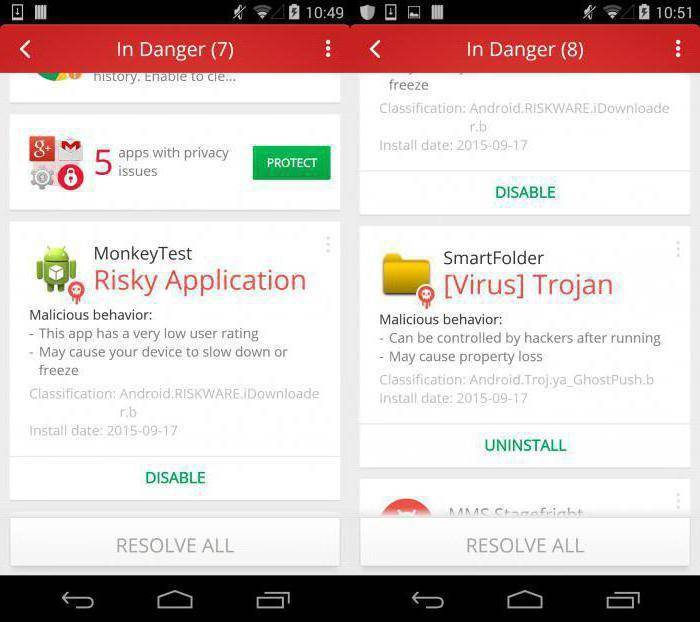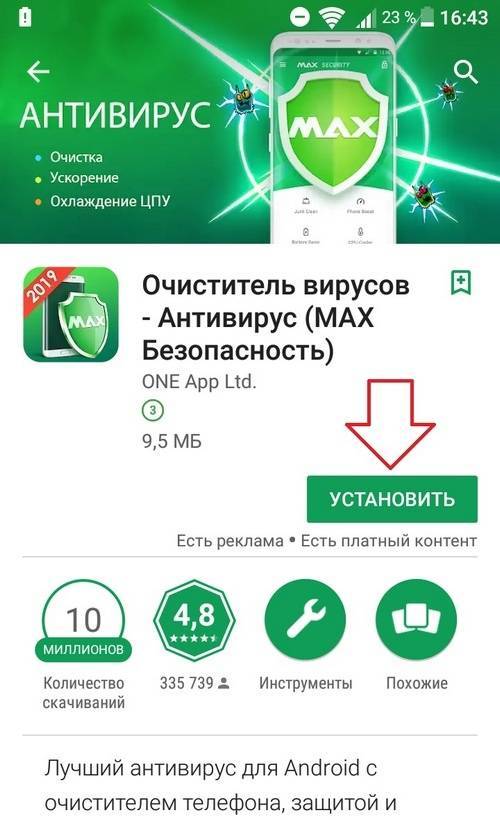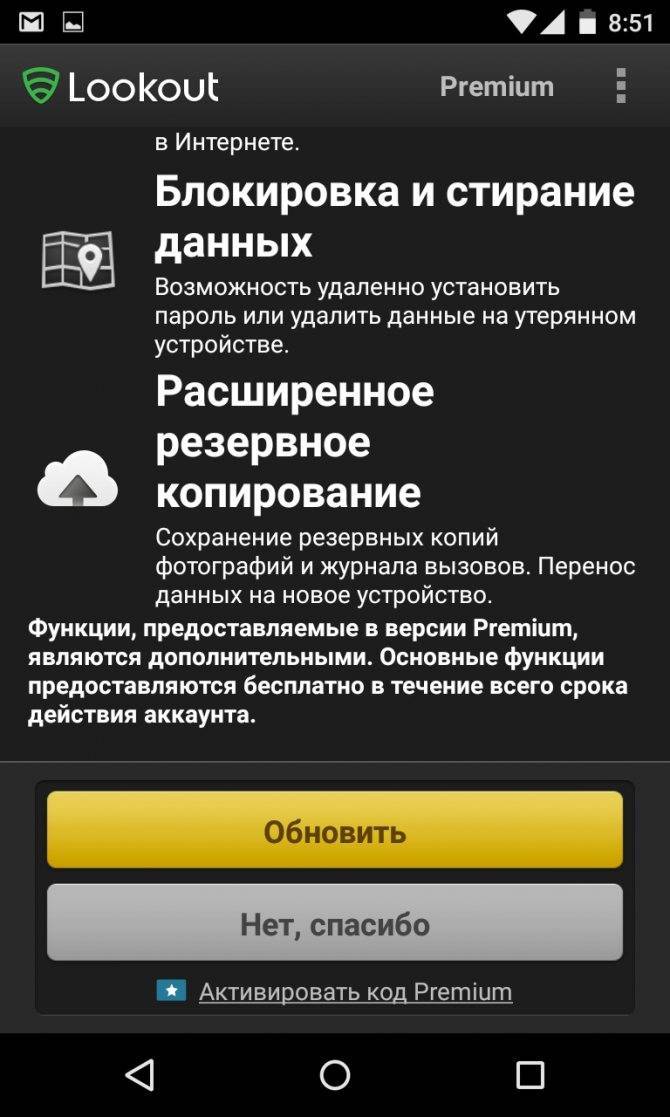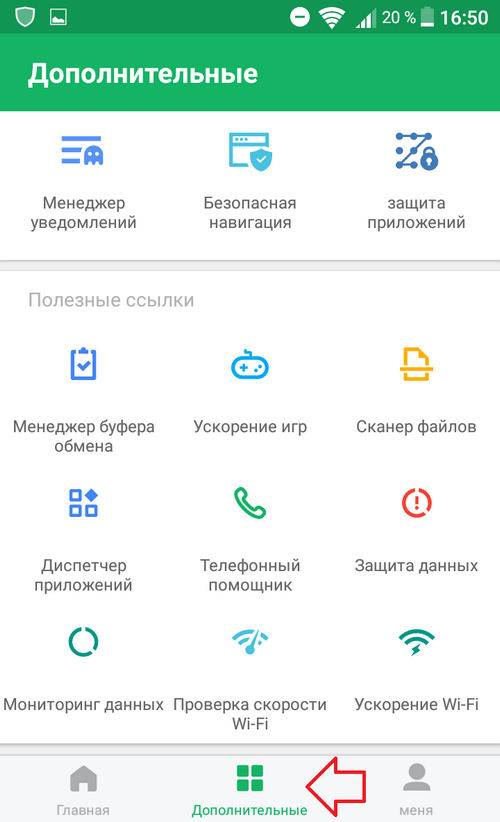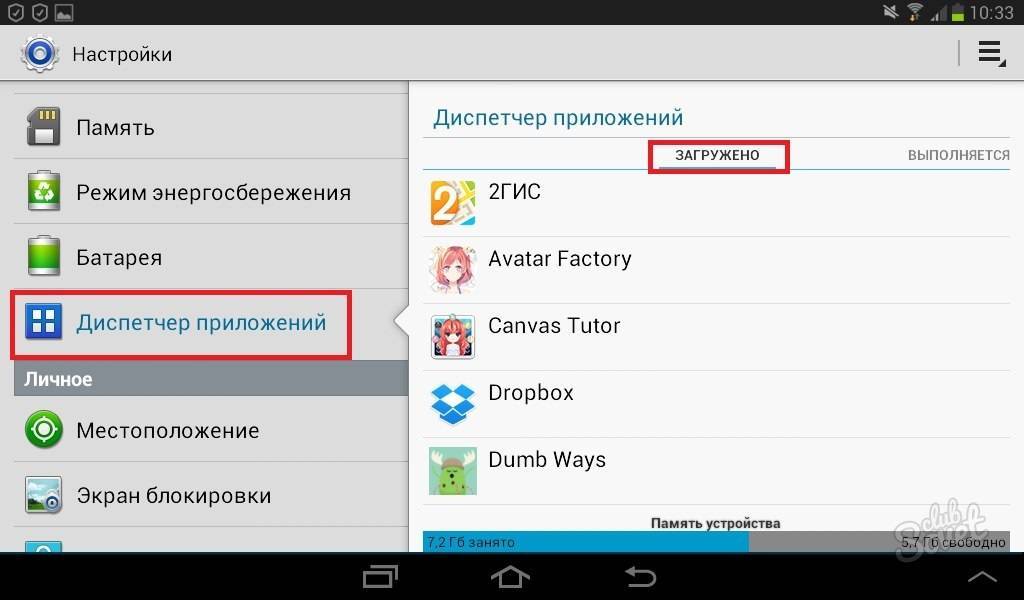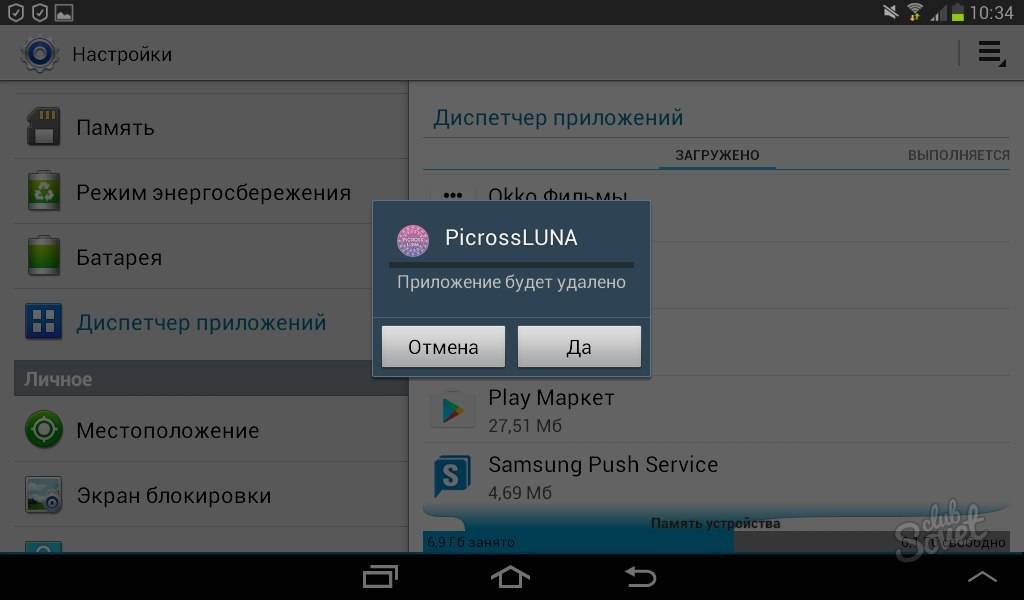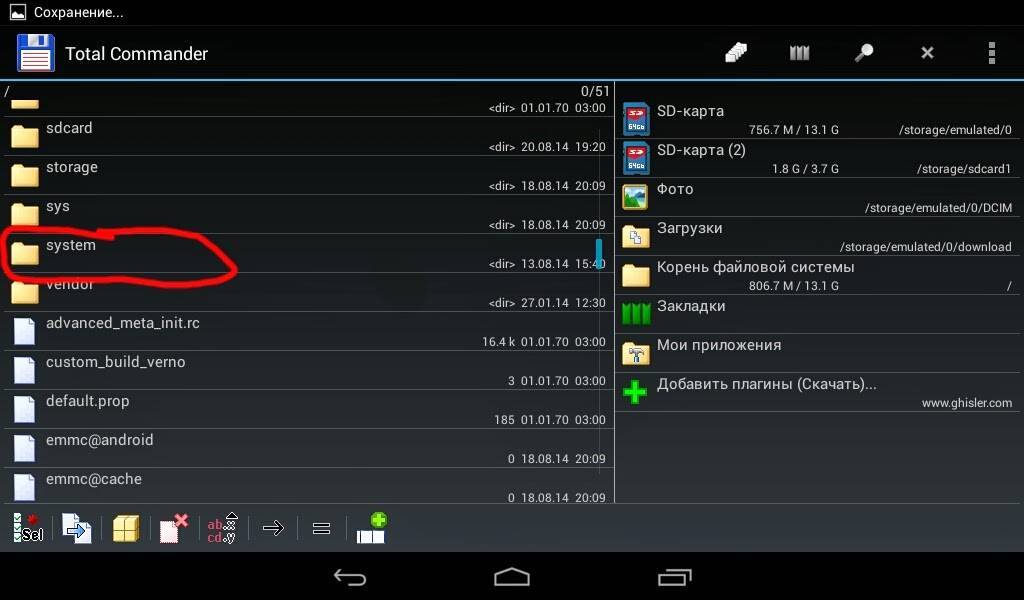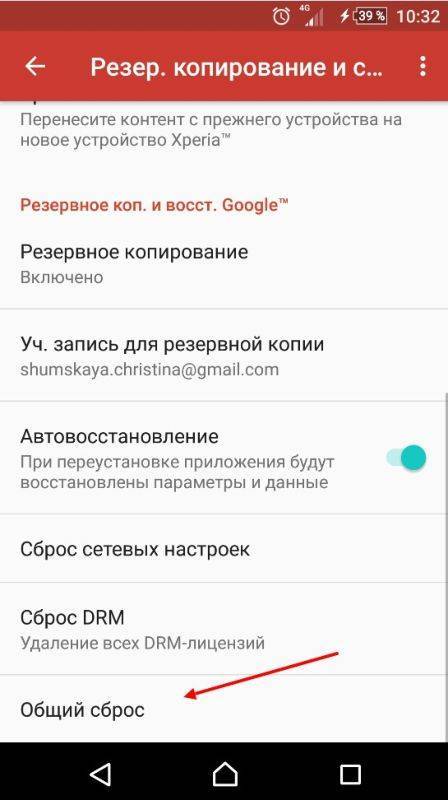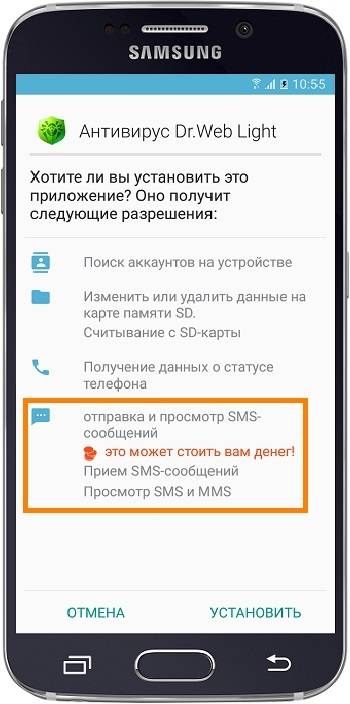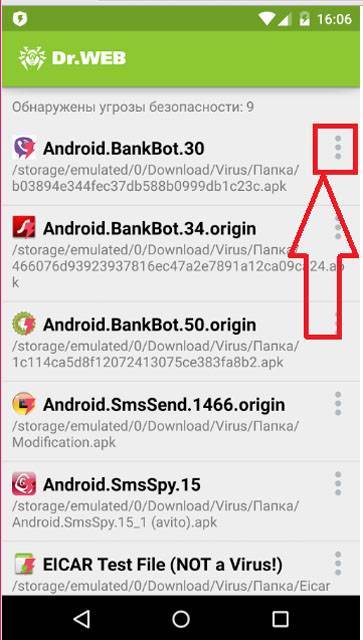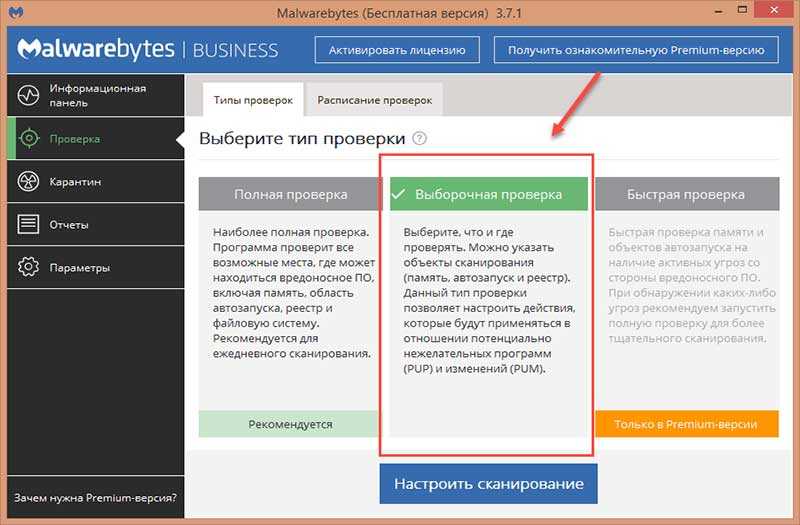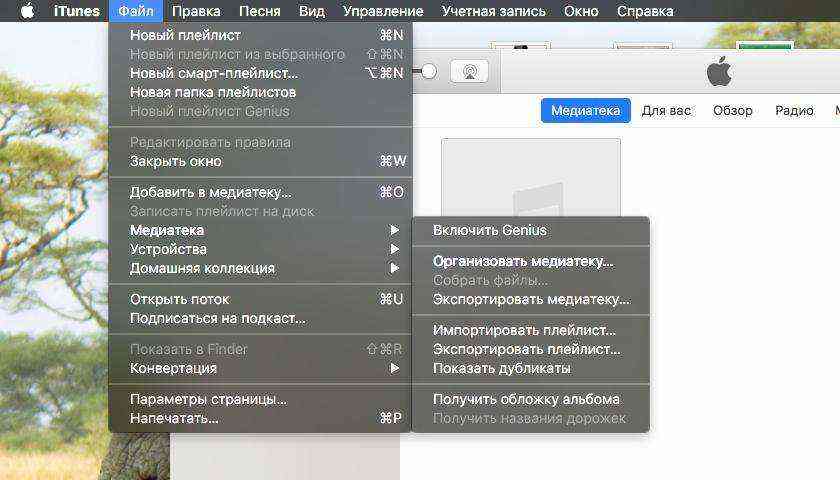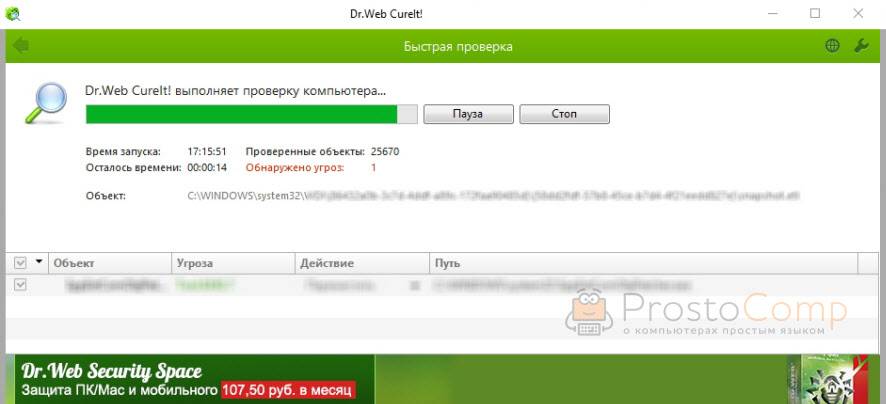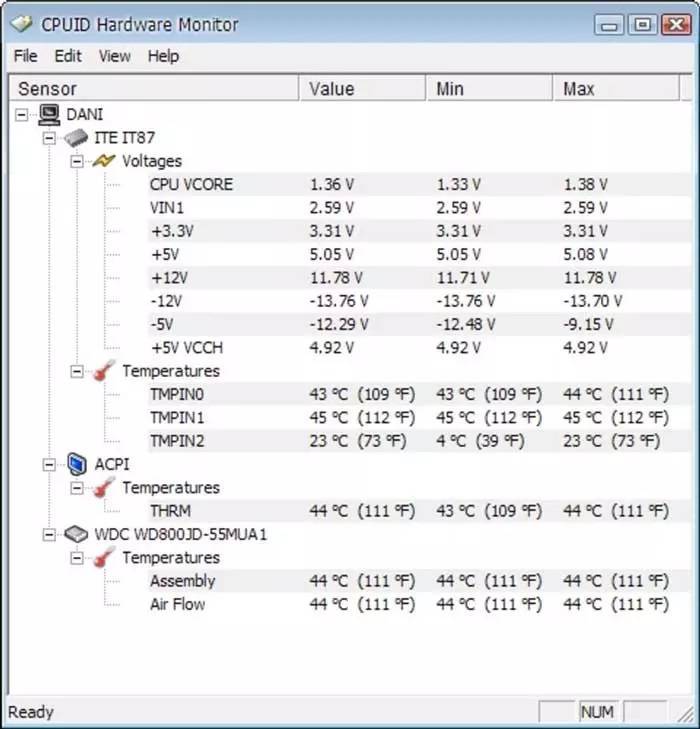Удаление трояна
Наиболее популярным типом вредоносного ПО является троян. Его деструктивная деятельность заключается в сборе и отправке преступникам конфиденциальной информации, начиная от личной переписки в мессенджерах и заканчивая данными банковской карты при совершении платежа. Помимо этого данный зловред может осуществлять скрытую отправку смс на короткие платные номера, чем наносит финансовый ущерб владельцу устройства.
Для избавления от зловреда следуйте инструкции: 1) Установите из Play Market одно из популярных антивирусных решений для Android: AVG, Kaspersky, Dr.Web и просканируйте систему на наличие вирусов.
1) Установите из Play Market одно из популярных антивирусных решений для Android: AVG, Kaspersky, Dr.Web и просканируйте систему на наличие вирусов.
2) После окончания сканирования удалите все найденные подозрительные файлы.Как правило, озвученных действий достаточно для того, чтобы очистить систему Android от троянов.
Блокируйте всплывающие окна в вашем браузере Android
Даже если вы закрыли всплывающее окно с поддельным вирусом, в вашем браузере все еще могут быть настройки, которые позволят всплывающему поддельному вирусу снова появляться.
Выполните следующие шаги, чтобы предотвратить это снова.
В этих инструкциях предполагается, что вы используете мобильный браузер Chrome.
Нажмите на стрелку в правом верхнем углу окна браузера Chrome. Если вы видите, что доступно новое обновление Chrome , выберите « Обновить Chrome», чтобы запустить обновление. Это обеспечит наличие последней версии, а также всех последних исправлений безопасности.
Вернитесь в меню Chrome, прокрутите вниз и коснитесь Настройки .
В меню «Настройки» прокрутите вниз и нажмите « Настройки сайта» .
В меню настроек сайта прокрутите вниз до всплывающих окон и перенаправлений и коснитесь его.
В окне « Всплывающие окна и перенаправления» отключите селектор, чтобы для этого параметра было установлено значение « Блокировать сайты от показа всплывающих окон и перенаправлений» (рекомендуется) .
Вернитесь в окно настроек сайта и прокрутите вниз до « Реклама» . Нажмите, чтобы открыть окно рекламы .
В окне « Реклама» отключите селектор, чтобы для этого параметра было установлено значение « Блокировать рекламу на сайтах, которые показывают навязчивую или вводящую в заблуждение рекламу» .
Вернувшись в окно настроек сайта , прокрутите вниз до пункта « Автоматическая загрузка» и коснитесь его.
В окне « Автоматические загрузки» включите селектор, чтобы сначала задать параметр « Спросить» .
Как только вы закончите обновлять все эти настройки, ваш браузер будет лучше защищен от вредоносных веб-сайтов, которые пытаются запустить всплывающее предупреждение о фальшивом вирусе на вашем Android.
Как установить антивирусник на телефон
Современные устройства, как правило, выпускаются с уже установленной антивирусной программой от производителя. Это стандартный вариант без особых изысков. Но если у вас нет даже такой или вы хотите установить дополнительную, просто зайдите на специальный сайт и скачайте ее. Тот же самый Касперский и Аваст существует и в версии для мобильного. Эти программы не только предохраняют устройство от разного рода заражений, своевременно их обнаруживают и ликвидируют, но и блокируют получение подозрительных смс, звонков с платных номеров и пр.
Вы не сможете даже по неосторожности ответить на «зараженный» звонок или соединиться с опасным сервером, умная программа автоматически будет блокировать связь. Качайте, устанавливайте на свой девайс и не забывайте регулярно обновлять
Помните: вирусы тоже имеют свою защитную программу от всяких антивирусов. И умеют хорошо прятаться если не в карте памяти, то в самом мобильном телефоне.
Для многочисленных пользователей телефонов сегодня девайс — это не просто устройство связи, но еще и отличное средство для времяпрепровождения. Прослушать музыку, просмотреть видео, поиграть в различные приложения – это стало неотъемлемой частью применения телефона, который имеет операционную систему Андроид. Только вот каким-то образом в операционную систему попадает вирус? Это происходит:
- при скачивании чего-то из интернета;
- в момент передачи и приема файлов с помощью Bluetooth;
- при приеме SMS или MMS.
Итак, от попадания вируса невозможно застраховать ни одно устройство. Попадая в телефон, вирус плохо влияет на его работоспособность, блокирует некоторые приложения. Бывают случаи, когда гаджет с вирусом и вовсе перестает работать.
VirusTotal: еще одна незаменимая система проверки?

Созданная еще в прошлом десятилетии система до сих пор является одной из самых известных. Программа полностью бесплатная, и ее популярность вполне заслужена: есть один нюанс, который отличает ее от других решений. Именно VirusTotal не является обычным антивирусом, который работает самостоятельно. Данная система состоит из целого десятка проверочных программ, которые полностью проверяют каждое приложение, в связи с чем риск заразиться вирусом существенно уменьшается. С 2007 года этот сервис входит в топ 100 наиболее популярных систем безопасности Android-смартфонов в мире. Его работа происходит следующим образом: при запуске приложения на загрузку система начинает свою работу, и каждый антивирус по отдельности проверяет файл. После загрузки программа вычисляет хеш приложения и при обнаружении подозрительной активности, не допускает запуск приложения, предупредив об этом пользователя.
Ключевой недостаток заключается в том, что VirusTotal не гарантирует 100 процентную защиту от вирусов.
Как удалить троянский вирус с телефона простейшим методом?
Начнем с самого простого. Допустим, пользователь получил сообщение с какой-то ссылкой или фотографией, нажатие на которую активирует переход на вредоносный или рекламный сайт. В большинстве случаев проблема того, как с телефона удалить СМС-вирус, решается за счет удаления самого сообщения и очистки данных браузера.
Но если сообщение удалить еще хоть как-то можно, то с браузерами дело обстоит сложнее. Для начала стоит попытаться просто почистить историю посещений с полным удалением кэшированных данных. В любом мобильном устройстве сделать это можно совершенно просто. Также следует закрыть все недавно посещенные страницы и в качестве начальной использовать пустую. Но чтобы не заниматься такими вещами вручную, наведение порядка в системе можно доверить любой программе-оптимизатору. Многие из таких утилит имеют и встроенные антивирусные модули. Поэтому после очистки следует немедленно произвести полное сканирование аппарата на предмет наличия вирусов.
Поскольку шансов на выявление и нейтрализацию угроз при помощи таких апплетов не так уж и много, стоит инсталлировать узконаправленное антивирусное или антирекламное приложение (хотя бы на время), выполнить проверку, а затем удалить его. Но такие действия могут и не сработать, если вирус обосновался в системе слишком прочно.
Удаление баннера-вымогателя
Данная категория зловредов блокирует доступ к интерфейсу гаджета и требует у владельца перевод денег за разблокировку. Никогда не переводите деньги мошенникам т.к. нет никаких гарантий, что после оплаты вы вернёте доступ к своему гаджету.При обнаружении данного зловреда сделайте следующее:
1) Выключите аппарат и извлеките SIM-карту.
2) Включите аппарат и максимально быстро (до появления баннера-блокиратора) зайдите в Настройки -> Для разработчиков и там поставьте галочку напротив пункта Отладка по USB, а после в меню Выберите приложение для отладки укажите подозрительное приложение. И, наконец, поставьте галочку у ставшего активным пункта Подождите, пока подключится отладчик.
Если в меню Выберите приложение для отладки у вас отображается множество приложений, и вы затрудняетесь в определении вредоносного, то его название с очень высокой степенью вероятности можно подчеркнуть в Настройки –> Безопасность –> Администраторы устройства.Для повышения собственных привилегий и усложнения удаления, зловред, как правило, прописывает себя в этом списке.
Также может отсутствовать раздел меню Для разработчиков. Для его активации необходимо зайти в меню О планшетном ПК и несколько раз подряд нажать по пункту Номер сборки.Возможно, вам придётся несколько раз перезагружать устройство, дабы успеть проделать необходимые манипуляции.
3) После проведённых манипуляций интерфейс системы будет разблокирован и вам остаётся только в Настройки –> Безопасность –> Администраторы устройства снять галочку с вредоносного приложения. Это необходимо сделать для снятия привилегий, которые блокируют удаление вредоносного приложения штатными средствами системы.
4) Удалите вредоносное приложение штатными средствами, для этого проследуйте в Настройки -> Приложения -> <имя приложения>
Удаление вредоносного ПО через:
Проблема хакерских атак не нова, борьба хакеров и хороших программистов ведётся давно. Обе стороны в этом вопросе преуспели. Обычному пользователю достаточно лишь воспользоваться существующими методами удаления вирусов.
Безопасный режим
Один из самых эффективных способов, который позволяет удалить даже сложные заражения. Он применим в тех случаях, когда убрать вирус в обычных условиях не получается. В безопасном режиме система запускает только «жизненно важные» приложения, исключая вероятность пуска вируса. Таким образом вирусный код не сопротивляется удалению, его довольно легко убрать из системы.
Как очистить телефон от вирусов
- Зажимаем клавишу разблокировки и нажимаем на «Отключить питание» задерживая палец до момента отображения сообщения «Переход в безопасный режим». Подтверждаем переход кнопкой «Ок».
- Загружаем антивирусную программу из Google Play, можем использовать практически любую. Лучше выбирать то приложение, что не требует root-права. Одним из лучших антивирусных сканеров является Dr. Web.
- Запускаем антивирус и начинаем сканирование системы.
- Удаляем все найденные вирусы и перезагружаем телефон в обычном режиме.
Важно! На разных смартфонах способ включения безопасного режима может отличаться. Например, в гаджетах с Android 4.0 и более ранних версиях нужно начать включение телефона привычным способом, а затем зажать регуляторы громкости при появлении логотипа Android
Приложения
Если смартфон Самсунг или любой другой до сих пор работоспособный, хоть и не обеспечивает должного комфорта работы, имеет смысл просканировать систему антивирусом. Этот способ – упрощённый вариант прошлого. Методика аналогична предыдущей, но не приходится включать безопасный режим.
К сожалению, метод помогает лишь в трети случаев. Всё из-за того, что вирус активно сопротивляется удалению. Может быть, что антивирус не запускается, вирус удаляется, но затем восстанавливается в системе. В крайних случаях доступ к телефону полностью заблокирован. Если столкнулись с чем-то из подобного, придётся использовать прошлый метод. В остальных случаях вполне рабочим способом может оказаться обычное сканирование Android.
Как почистить телефон от вирусов
- Переходим в магазин Google и вводим слово «антивирус».
- Выбираем любое приложение: Dr. Web, Avast или другое.
- Устанавливаем антивирус и запускаем сканирование.
- Удаляем все найденные вирусы.
С использованием ПК
Ещё один рабочий способ, как удалить рекламный вирус с Андроид – это подключить смартфон в режиме «USB-накопитель» и просканировать его через ПК. Компьютер распознает устройство в качестве обычной флешки, на которой нет особого труда в удалении вирусов.
Как удалить вирус с Андроида
- Подключаем телефон с компьютером по USB-кабелю.
- Выбираем на смартфоне режим «USB-накопитель» или «Передача файлов».
- В разделе «Этот компьютер» на ПК появится один или два новых диска (в зависимости от наличия microSD-карты). Нажимаем ПКМ по новому диску и выбираем «Сканировать выбранные области на наличие вирусов». Название опции может отличаться у разных антивирусов, но догадаться несложно.
- Добавляем в карантин или удаляем заражённые файлы.
Важно! До начала процедуры лучше сделать бекап. Порой модифицированными оказываются системные файлы
Их удаление приводит к повреждению работы системы.
Как убрать вирус с Андроида
1. Чтобы удалить вирус с Андроида, попробуйте сначала снести все подозрительные, неизвестные вам программы. Для этого достаточно стандартных возможностей ОС. Часть проблем данные действия способны решить. Потом убедитесь, что на телефоне нет запущенных и работающих в фоновом режиме программ. Лишний софт ищите в разделе «Приложения» (меню «Настройки»). Подозрение должны вызывать любые программки, имеющие непонятные имена, занимающие большой объем памяти, требующие какие-то разрушения (например, доступ к адресной книге).
Вот отличное руководство, как удалить ненужные приложения на телефоне. А вот видеоинструкция:
2. Если удалить программу нельзя, поскольку данное действие доступно только Администратору устройства, зайдите в меню «Безопасность», в нем найдите перечень программ «Администраторы» – и смело удаляйте все ненужное. Как правило, вредоносный софт с дополнительной защитой и настройками доступа является более опасным для устройства.
3. Последний шаг – запуск фоновой проверки антивируса «Касперский». В данном режиме программа практически не влияет на работу устройств и эффективно ищет вредоносные файлы.
4. Удаление вирусов с Андроида (помещение в Карантин) производится по окончанию проверки. Касперский покажет вам,
- какие потенциально вредоносные файлы найдены,
- каковы риски заражения,
- требуют ли завирусованные файлы обязательного удаления.
Также Kaspersky подскажет, что можно/нужно сделать.
5. После очистки устройство рекомендуется перезагрузить.
Как удалить вирус с Андроида на телефоне
Вредоносное оповещение
Конечно, любой пользователь может и сам справиться с удалением вирусных программ и приложений, однако, если эти вирусы очень сильные, то без сторонней помощи специалистов тут не обойтись.
Ниже представлены несколько вариантов, как с подобными угрозами могут справиться обычные пользователи.
Если же ваш девайс все-таки заражен Android вирусом, вы можете столкнуться с рядом проблем:
Потеря важной информации.Эти самые вредоносные программы имеют свойство собирать личные данные пользователей, их кредитные карты, почту и тому подобную информацию, предоставляя ее мошенникам;
Потеря денег. Большинство Android вирусов делают такую подлость, как отсылка сообщений на премиум номера или подписка пользователей на премиум сервисы
Это может привести к существенной потере денег и потянуть за собой ряд других проблем.
Проникновение вредоносного программного обеспечения. Android «болячка» в состоянии захватить ваше устройство и заразить его еще более мощным вирусом. Он также вызывает раздражительную рекламу, всплывающие текстовые сообщения, и фальсифицированные, якобы из полиции, уведомления.
Проблемы, связанные с производительностью. В данном случае заметны ухудшения в работе девайса, например, внезапное замедление системы.
Если вы подозреваете, что ваше устройство Android было атаковано, мы настоятельно рекомендуем вам просканировать его с помощью проверенных антивирусных программ для планшетов и смартфонов.
Мощные антивирусы, способные обнаружить вредоносные файлы и другие опасные составляющие, помогут вам защитить устройство от злоумышленников.
Иногда вирусы могут заблокировать программное обеспечение, по причине избегания своего удаления. Тогда в таком случае, вам необходимо перезапустить ваш Android девайс в безопасном режиме.
Перед началом операции с Android antivirus:
1Удерживайте кнопку питания несколько секунд, пока не появится список меню. Выберите «выключить»
2Если же вы видите окно с текстом перезагрузить ваш Android в «Безопасном режиме», выберите «OK». Выберите «выключить»
Это может не сработать, поэтому просто выключите ваш девайс и включите его заново.
Когда он включится, попробуйте нажать и задержать кнопку «меню», а далее – «уменьшение громкости» или «увеличение громкости» (на разных моделях телефонов и планшетов действует по-разному) вместе, чтобы зайти в «безопасный режим».
Вы также можете попробовать выполнить удаление Android вируса вручную, просто удалив само вредоносное приложение.
Однако, вам стоит быть очень осторожными, пытаясь сделать это, так как вы можете удалить нужные и полезные файлы и приложения.
Если же вы уверены в себе, тогда для ручного удаления Android вируса, пожалуйста, следуйте этим действиям:
- Перезапускаем наше устройство в безопасном режиме с помощью советов, данных выше.
- В «безопасном режиме» заходим в «Настройки», где нажимаем на «приложения»или же «менеджер приложений» (в зависимости от модели вашего телефона/планшета, эти данные могут различаться).
- Находим все вредоносные приложения и удаляем их.
Мы также рекомендуем выключить опцию, которая позволяет установку приложений, что принадлежат к неизвестным ресурсам. Для этого, зайдите в Настройки -> Безопасность. Там выключите эту опцию.
Но может быть и так, что ничто не помогает вам удалить Android угрозу с вашего телефона или планшета.
В таком случае вам следует сбросить все настройки до заводских. Для этого выполните следующее:
- Нажмите на иконку«настройки» на вашем устройстве. Вы можете найти это среди других приложений.
- Выберите «конфиденциальность» (или«персональность») и «сброс к заводским настройкам» (это может звучать также, «заводский сброс данных»,» резервное копирование & обновление», и т.д.). Лучше было бы выбрать «восстановить мои данные», чтобы предотвратить их потерю.
- Нажмите «обновить устройство» для удаления Android «болячки» и другие хранилища на вашем устройстве.
Как защитить себя от телефонного вируса
В качестве первой линии защиты используйте антивирусное программное обеспечение для защиты вашего телефона от вредоносных программ. Будьте осторожны при установке новых приложений. Прочтите отзывы и внимательно ознакомьтесь с правилами и условиями использования интересующей программы, где может быть указано на доступ к персональным данным. Регулярно создавайте резервные копии вашего телефона, чтобы вы могли восстановить предыдущую версию, если вирус действительно проникнет в ваше устройство.
Загружайте только проверенные приложения: избегайте сторонних магазинов приложений. Это сводит к минимуму риск установки опасных приложений, выдающих себя за легитимное программное обеспечение.
Пользуйтесь безопасным WiFi: всегда используйте защищенный Wi-Fi или VPN, что позволит защитить вас от хакеров, которые хотели бы перехватить поток ваших данных на телефон и с него.
Проверьте разрешения для приложения: прочитайте правила и условия использования перед загрузкой незнакомого приложения
Обратите внимание, что любое подозрительное приложение способно использовать личную информацию или изменять условия без предварительного уведомления.
Установите антивирусную программу: антивирус
является лучшей защитой от мобильных вредоносных программ. Регулярно запускайте антивирусные проверки и удаляйте все обнаруженные угрозы.
Обновляйте вашу операционную систему: обновления операционной системы часто исправляют ошибки, обнаруженные в ее предыдущих версиях.
Не открывайте подозрительные сообщения: вредоносные программы могут приходить в виде вложений электронной почты, текстов и ссылок
Не нажимайте на незнакомые ссылки или сообщения, так как они могут быть шлюзом для фишинговых атак.
Не перепрограммируйте (jailbreak) ваш телефон: оставив ваш телефон в оригинальном состоянии, вы получаете необходимые обновления и патчи для своей операционной системы, поскольку iOS постоянно усиливает свою безопасность. Когда вы делаете джейлбрейк для вашего телефона, вы становитесь уязвимы для дыр безопасности, найденных в предыдущих версиях, а также опасностей, которые может представлять открытый исходный код.
Некоторые вирусы на мобильных телефонах дремлют до тех пор, пока не активируются, что позволяет им подключиться к как можно большему объему пользовательских данных прежде, чем они будут обнаружены. Антивирусное программное обеспечение может защитить ваши мобильные устройства от кибер-атак
Будьте бдительны при загрузке новых приложений и обращайте внимание на проблемы производительности, которые могут являться признаками работы вредоносных программ на вашем мобильном устройстве.
8 признаков того, что ваш телефон заражен вирусом
В то время как некоторые вирусы просто ограничивают функции вашего телефона, другие имеют более злонамеренный умысел украсть и удалить ваши данные или сделать от вашего имени несанкционированные покупки. Зачастую, сложно сразу распознать вирус, так как вредоносное ПО может находиться в спящем режиме в то время, пока вы используете свой телефон привычным способом.
Некоторые проблемы, связанные с неоптимальной производительностью телефона, являются обычным симптомом его «износа». Однако эти симптомы также могут быть признаком того, что на вашем телефоне работает вредоносная программа. Если у вас есть проблемы с производительностью на вашем телефоне, устраните неполадки, попытавшись удалить вирус.
Эти 8 признаков указывают на то, что ваш телефон может быть заражен вирусом:
1. Чрезмерное использование данных: зараженный телефон может иметь вирус, который незаметно работает в фоновом режиме и способен значительно увеличить общее использование данных.
2. Мошеннические поборы: некоторые формы троянов могут увеличить ваш телефонный счет, т.к. могут сами совершать покупки в определенных приложениях, подписываться на премиум-аккаунты и т.д. – все это будущие доходы хакеров.
3. Сбой приложений: если ваш телефон заражен, то это может привести к повторяющимся сбоям в работе приложений. Существует несколько причин, по которым приложения будут аварийно завершать работу, поэтому прежде чем предполагать худшее дважды проверьте, что ваше дисковое пространство не заполнено полностью, и у вас не работает одновременно слишком много приложений.
4. Всплывающие окна: в то время как некоторые всплывающие окна являются нормальной функцией рекламы во время просмотра веб-страниц, но если ваш браузер закрыт, а вам часто показываются всплывающие окна, то это может быть признаком наличия на вашем телефоне рекламного ПО – типа вредоносных программ, целью которых является интеллектуальный анализ данных.
5. Телефон намного быстрее разряжается: если вирус, например вредоносное ПО, работает в фоновом режиме во время нормального использования сотовой связи, то вы можете столкнуться с необъяснимо быстрым разрядом батареи по мере увеличения использования оперативной памяти вашего телефона.
6. Неизвестные приложения: когда вы видите неизвестно откуда появившиеся приложения, то они могут быть вредоносными программами (или появиться в результате работы вредоносной программы). Трояны также могут «прикрепляться» к легальным приложениям с целью причинения ущерба.
7. Перегрев: вредоносные программы могут потреблять много оперативной памяти и ресурсов процессора, что может привести к перегреву вашего телефона. Хотя это нормально, когда ваш телефон иногда перегревается, но постоянные перегревы могут быть сигналом опасности.
8. Спам-тексты: распространенная форма вредоносного ПО, которую можно найти на мобильном телефоне, будет собирать конфиденциальные данные и пытаться также заразить ваши контакты, отправляя тексты с опасными ссылками и вложениями.
Удаление и отключение вирусов Android
Если вы никогда не рутировали свой Android, вероятность заражения вирусом очень мала. Однако это всегда возможно, и это может быть вирус или какое-либо другое вредоносное ПО, вызвавшее всплывающее предупреждение о поддельном вирусе.
Следуйте приведенным ниже инструкциям, чтобы убедиться, что на вашем Android нет вредоносных программ.
Зайдите в настройки Android , нажмите « Приложения» и прокрутите вниз список приложений. Удалите все приложения, которые вы не узнали или недавно установили. Чтобы удалить, просто нажмите на приложение и выберите Удалить .
Установите приложение Malwarebytes из Google Play . После установки обновите базу данных и запустите полное сканирование системы на вашем Android. Если Malwarebytes обнаружит вредоносное ПО, удалите его с вашего устройства.
Установите CCleaner из Google Play . Следуйте инструкциям, чтобы предоставить приложению необходимые разрешения. Затем выберите Запустить сканирование, чтобы запустить полное сканирование, выберите Начать очистку и выберите Завершить очистку, чтобы очистить все ненужные файлы с вашего Android.
После того, как вы выполнили описанные выше шаги, ваш Android должен быть очищен от любых вредоносных программ, которые могли вызвать появление поддельного предупреждения о вирусе на вашем Android.
Вопросы читателей
Обнаружено 4 вируса на телефоне, 1 обезвредила, удалив его посредством Доктора Веба. Остальные три, поторопившись, удалила с главного меню. Как можно их обезвредить?
Ответ. Все просто. Запустите проверку телефона на вирусы еще раз и таким же образом удалите найденные угрозы. Если же после повторного поиска вирусы не будут обнаружены – это значит, что вы уже удалили их после прошлой проверки. Как вариант, можете установить любой другой мобильный антивирус, например, Kaspersky Internet Security.
В центре Доктора Веб техподдержки уверяют, что недостатки связанные с некорректной работой приложения для Android 6.0 по фильтрации смс, уйдут в прошлое с появлением 11.0 версии. Но даты выхода приложения сказать не могут. У вас есть такая информация? Я купил этот продукт и только потом узнал, что она не обеспечивает полный функционал для версии 6.0.
Ответ. Для вас есть приятная новость: Dr Web 11 вышел, скачать его можно на официальном сайте разработчика https://download.drweb.ru или здесь. Доступны различные редакции этого кроссплатформенного антивируса, как для Android, так и для настольных ОС. Так что можете скачивать ознакомительную версию дистрибутива и проверять, соответствует ли заявленная информация действительности.
По поводу программы Kakasoft USB Secuity хочу сказать, что на компьютере Acer Iconia W 511 с Windows 10 Enterprise LTSB (x32) на борту, она видит только “навесные” USB-флешки. А микро-SD не видит…
Это к сведению, а так-то есть родной виндовый BitLocker. И почему этот самый какасофт у Вас в андроид-разделе, да ещё и как антивирус для телефона обозначен?
Ответ. Спасибо за грамотный вопрос. Действительно, Kakasoft USB Secuity, согласно описанию, поддерживает только переносные флешки. Однако, если использовать USB кард-ридер, с помощью этой программы можно работать и с sd-карточками.
У смартфона (Android) нет соединения с Интернетом. Похоже на заражение вирусом. Нет возможности установить легальную антивирусную программу. Что делать?
Ответ. Возможны два варианта:
- локальная установка антивируса на смартфон / планшет (выбирайте любой из android-антивирусов, представленных в соответствующем разделе на softdroid.net)
- проверка мобильного устройства на вирусы с помощью настольного антивируса. Подсоединяете телефон к ПК посредством usb-кабеля, запускаете антивирус с последними базами и сканируете sd-карту на вирусы. У этого подхода есть один недостаток: он не позволяет искать вирусную заразу на внутренней памяти мобильного телефона.
Самый эффективный и не самый радикальный метод исправления вашей проблемы – обновить прошивку Android или сбросить телефон до заводских настроек. Удачи!
У меня модель телефона Micromax A104. Меня постоянно атакуют вирусы, которые мой антивирус не может удалять, а только отключает их. Вследствие, вирусы сами включаются. Я их опять удалить не могу, приходится отключать, и далее ситуация повторяется заново. Антивирус у меня Clean Master.
Также не понятно откуда появляются какие-то приложения, которые с телефона вообще убрать не могу. Что мне делать?
Ответ. Вынуждены разочаровать вас: Clean Master – это не антивирус, а один из мастеров очистки телефона. Не стоит использовать это приложение для поиска вирусов. Советуем скачать и установить любой нормальный антивирус для мобильной платформы вроде Avast Free Mobile Security. Вы сможете найти все мало-мальски известные и опасные вирусы и удалить их, вследствие вам не нужно будет бесконечно искать и удалять их, как вы описываете в своем вопросе.
Подцепила этот рекламный вирус, но ни доктор веб, ни касперский ни еще три антивируса его просто не видят и следовательно не удаляют. Что можно с этим сделать?
Ответ. 360 Total Security, CM Security вам в помощь (Вообще, очень советуем вам ознакомиться с рейтингом лучших мобильных антивирусов по состоянию на 2016 год).
Удаление мобильных вирусов через компьютер
Удаление вирусов на телефоне через компьютер выручает тогда, когда мобильный антивирус не справляется со своей задачей даже в безопасном режиме или функции устройства частично заблокированы.
Удалить вирус с планшета и телефона, используя компьютер, тоже возможно двумя способами:
- с помощью антивируса, установленного на ПК;
- вручную через файловый менеджер для Андроид-гаджетов, например, Android Commander.
Используем антивирус на компьютере
Для проверки файлов мобильного устройства антивирусом, установленным на компьютере, подключите телефон или планшет к ПК USB-кабелем, выбрав способ «Как USB-накопитель».
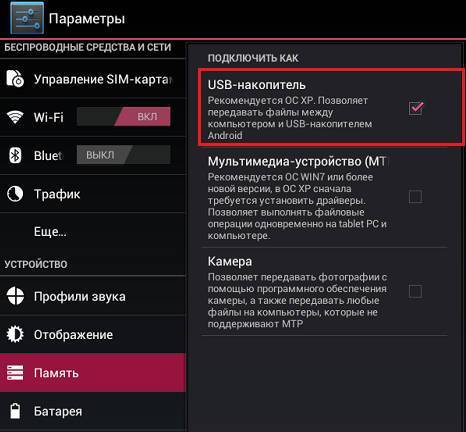
Следом включите USB.
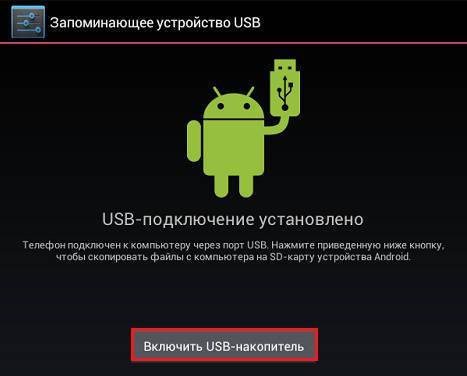
После этого в папке «Компьютер» на ПК появятся 2 дополнительных «диска» — внутренняя память телефона и SD-карта. Для запуска сканирования откройте контекстное меню каждого диска и кликните «Проверить на вирусы».

Удаляем зловреда через Android Commander
Android Commander — программа для обмена файлами между мобильным андроид-гаджетом и ПК. Запускаясь на компьютере, она предоставляет владельцу доступ к памяти планшета или телефона, позволяет копировать, перемещать и удалять любые данные.
Для полноценного доступа ко всему содержимому андроид-гаджета необходимо заранее получить root-права и включить отладку по USB. Последняя активируется через сервисное приложение «Параметры» — «Система» — «Параметры разработчика».
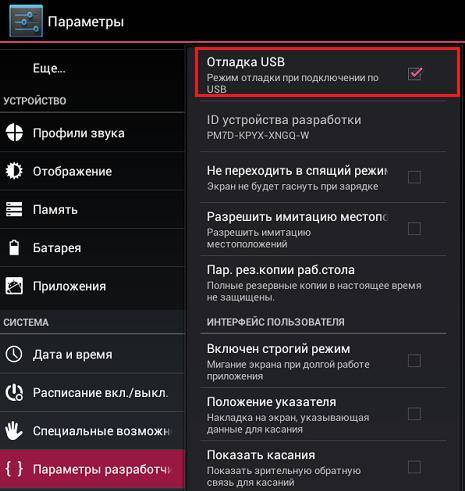
Далее подключите гаджет к ПК как USB-накопитель и запустите с правами администратора Android Commander. В нем, в отличие от проводника Windows, отображаются защищенные системные файлы и каталоги ОС Андроид — так же, как, например, в Root Explorer — диспетчере файлов для root-пользователей.
В правой половине окна Android Commander показаны каталоги мобильного устройства. Найдите в них исполняемый файл приложения (с расширением .apk), которое вызывает проблему, и удалите его. Как вариант — скопируйте подозрительные папки с телефона на компьютер и просканируйте каждую из них антивирусом.
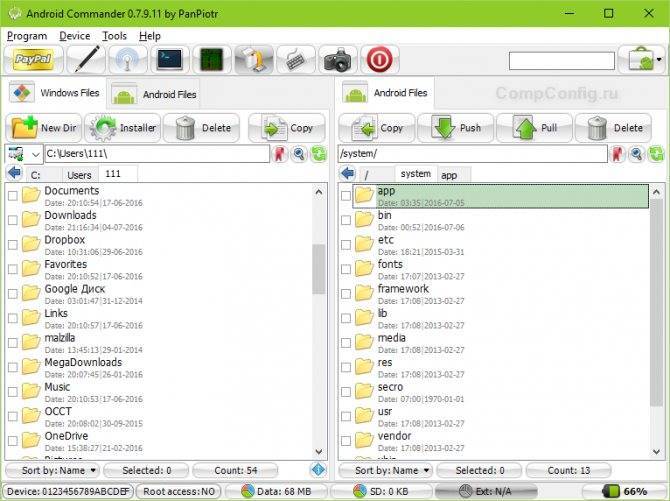
Как вирус может попасть в телефон
Самый распространенный способ: установка на телефон приложений, имеющих скрытые функции. Некоторые пользователи самостоятельно устанавливают приложения из APK-файлов, минуя официальные каналы. Часто это могут быть платные программы, предлагаемые для установки бесплатно. Подобные приложения могут быть модифицированы и распространять вирусы или выполнять шпионские функции.
Рекомендуется устанавливать программы на свое Андроид устройство из официального магазина Google Play. Но, даже там попадаются вредоносные приложения. В последнее время, Google регулярно вычищает свой магазин Гугл Плей Маркет от сомнительных приложений.
Вирус может попасть на мобильный телефон через USB флеш накопитель, после соединения между устройствами. Не подключайте свой смартфон к чужим компьютерам или телефонам.
Скачивая файлы на телефон, или переходя по ссылкам в интернете, или открывая ссылки в электронных письмах от незнакомых адресатов, есть вероятность подцепить вирус на мобильное устройство.
Остерегайтесь скачивать или передавать данные в общественных сетях, из-за повышенного риска стать жертвой злоумышленников.
Опасность таят и неофициальные прошивки, потому что неизвестно, что там было модифицировано.
Регулярно устанавливайте на свой девайс обновления безопасности для системы и приложений. Периодически проверяйте мобильный телефон на вирусы.
Какие вирусы бывают?
Если на компьютерах существует огромное количество вирусов, то на мобильной операционке их многообразие не слишком велико. Наиболее распространены следующие типы зловредных приложений, удалить которые с планшета или смартфона мы вам поможем:
- Троян;
- Рекламный вирус;
- Вредоносный баннер.
Последние два типа вирусов встречаются не очень часто, да и портят они только визуальное впечатление от использования смартфона. А трояны являются гораздо более мерзкими и распространенными созданиями. Они маскируются под некоторые известные игры и программы. Например, несколько недель назад на просторах глобальной паутины появились трояны, маскирующиеся под Pokemon Go. Такие приложения незаметно для вас отправляют SMS на дорогостоящие короткие номера или собирают информацию о хранящихся на устройстве сообщениях. Могут они совершать и другие зловредные действия — например, отправлять создателям трояна информацию о контактах, содержащихся в вашей телефонной книге.
Что касается рекламного вируса, то он информацию о ваших платежных данных точно не украдет. Но он будет регулярно вам надоедать регулярным своим появлением. Создатели такого вируса зарабатывают деньги на каждом показе рекламы. Для них это весьма выгодно, а ваши нервы будут постоянно страдать.
Вредоносный баннер действует примерно по той же системе. Он может отобразиться в момент перехода в какой-либо раздел операционной системы. При этом избавиться от него якобы можно только путем перевода средств на электронный кошелек разработчиков или отправив SMS на короткий номер. Но на самом деле, как вы уже поняли, избавиться от вирусов на Андроиде можно и без потери денежных средств.